win10系统彻底关闭所有广告的方法?
2019年07月09日|作者:速骑士|分类:常见系统问题|来源:www.suqishi.com
今天小编为您带来如何完全关闭windows10系统中所有广告的技巧。没有错,完全关闭所有广告,使您的Windows10计算机系统清洁和清爽。有兴趣的用户,请看看windows10系统如何完全关闭所有广告。
广告1:已禁用更新后,向我显示欢迎使用Windows体验和登录时突出显示新建议内容和建议内容。
右键单击[开始]菜单中的[设置],然后单击Windows设置窗口中的[系统]。
在系统设置窗口中,我们单击窗口左侧的[通知和操作],在相应的右侧窗口中,您可以看到:
更新后,显示欢迎使用Windows体验,以及我登录时突出显示新内容和建议内容的开关位于[开]位置;
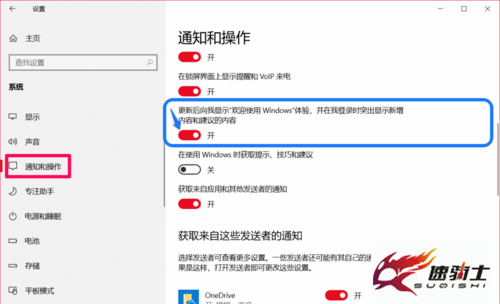
单击将其放入[关]位置。
广告2:在[开始]菜单中禁用广告。
右键单击[开始]菜单中的[设置],然后单击Windows设置窗口中的[个性化]。
在个性化设置窗口中,首先单击窗口左侧的[开始],在对话框中在右侧窗口,我们可以看到:
有时,推荐的开关位于[开始]菜单的[开]位置;
点击将其置于[关闭]位置。
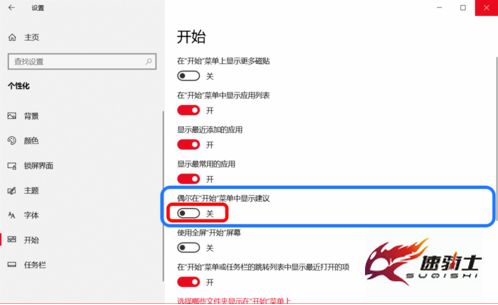
广告3:禁用Windows SpotlightWindows以关注和删除这些广告。
右键单击[设置]在[开始]菜单中,单击Windows设置窗口中的[个性化],在个性化设置窗口中,单击窗口左侧的[锁定界面],在相应的右侧窗口中,我们可以看到
:
背景栏中的选项包括:Windows Focus;
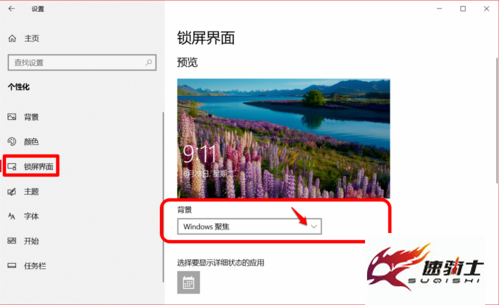
单击背景栏中的小刻度,从下拉菜单中选择:图片或幻灯片。
广告4:在使用Windows时禁用获取提示,提示和建议。
右键单击[设置]在[开始]菜单中,单击Windows设置窗口中的[系统],在系统设置窗口中,单击窗口左侧的[通知和操作]。在相应的右侧窗口中,我们可以看到:
使用Windows时获取提示,提示和建议的开关位于[on]位置;
单击将其放入[关闭] ]位置。
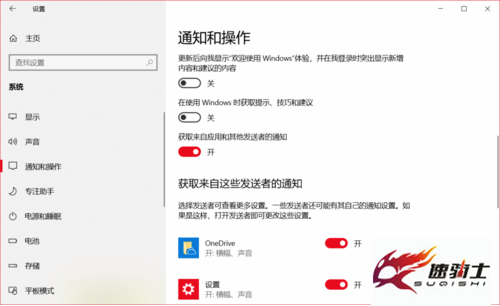
广告5:禁用从应用和其他发件人处获取通知。
右键单击[开始]菜单中的[设置],单击Windows设置窗口中的[系统],在系统设置窗口中,单击窗口左侧的[通知和操作]。在相应的右侧窗口中,我们可以看到:
从应用程序和其他发件人获取通知的开关位于[on]位置;
单击将其放入[关闭]位置。
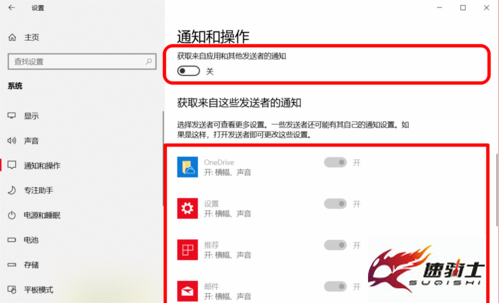
广告6:在“禁用文件夹”选项中显示同步提供程序通知。
输入资源管理员,单击[查看] - [选项],单击文件夹选项窗口中的[查看],您可以在高级设置栏中看到:
在同步提供程序之前的复选框中显示复选标记显示通知;
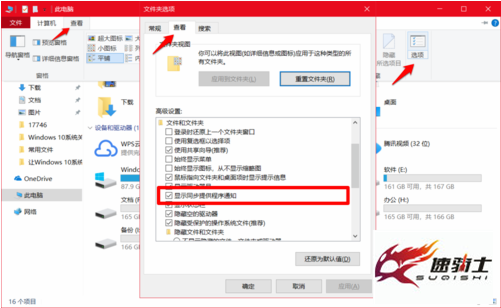
单击以显示其前面的同步提供程序通知复选框,然后单击:应用 - 确定。 n
广告7:在Microsoft Edge浏览器上停用广告。
如果我们使用Microsoft Edge浏览器,我们可以在Microsoft Edge浏览器上停用广告。 打开Microsoft Edge浏览器,单击右上角的[设置和其他],然后单击开头右栏中的[设置];
然后单击[高级] o在左侧,在相应右侧窗口的控制网站上的音频和视频的“自动播放”列的下拉菜单中选择[阻止]或[限制]。
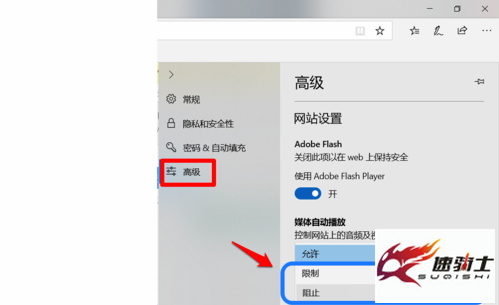
以上是关于如何完全关闭win10系统中所有广告的教程。
广告1:已禁用更新后,向我显示欢迎使用Windows体验和登录时突出显示新建议内容和建议内容。
右键单击[开始]菜单中的[设置],然后单击Windows设置窗口中的[系统]。
在系统设置窗口中,我们单击窗口左侧的[通知和操作],在相应的右侧窗口中,您可以看到:
更新后,显示欢迎使用Windows体验,以及我登录时突出显示新内容和建议内容的开关位于[开]位置;
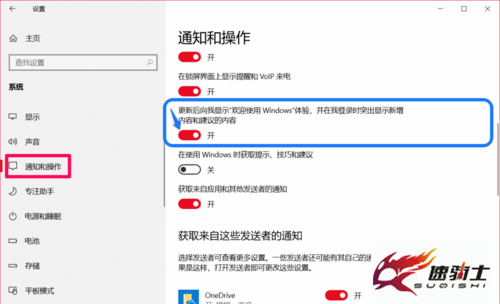
单击将其放入[关]位置。
广告2:在[开始]菜单中禁用广告。
右键单击[开始]菜单中的[设置],然后单击Windows设置窗口中的[个性化]。
在个性化设置窗口中,首先单击窗口左侧的[开始],在对话框中在右侧窗口,我们可以看到:
有时,推荐的开关位于[开始]菜单的[开]位置;
点击将其置于[关闭]位置。
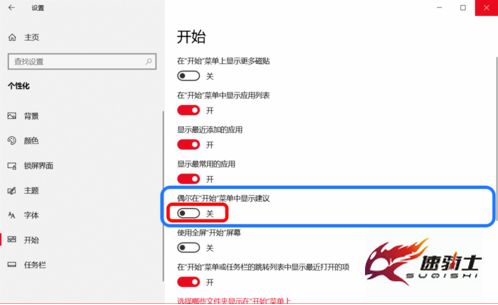
广告3:禁用Windows SpotlightWindows以关注和删除这些广告。
右键单击[设置]在[开始]菜单中,单击Windows设置窗口中的[个性化],在个性化设置窗口中,单击窗口左侧的[锁定界面],在相应的右侧窗口中,我们可以看到
:
背景栏中的选项包括:Windows Focus;
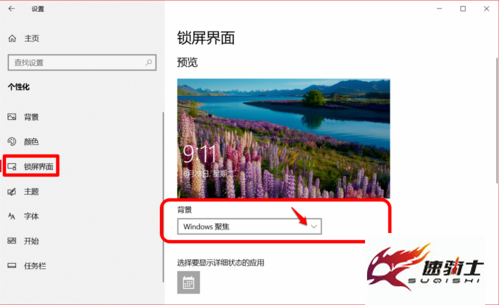
单击背景栏中的小刻度,从下拉菜单中选择:图片或幻灯片。
广告4:在使用Windows时禁用获取提示,提示和建议。
右键单击[设置]在[开始]菜单中,单击Windows设置窗口中的[系统],在系统设置窗口中,单击窗口左侧的[通知和操作]。在相应的右侧窗口中,我们可以看到:
使用Windows时获取提示,提示和建议的开关位于[on]位置;
单击将其放入[关闭] ]位置。
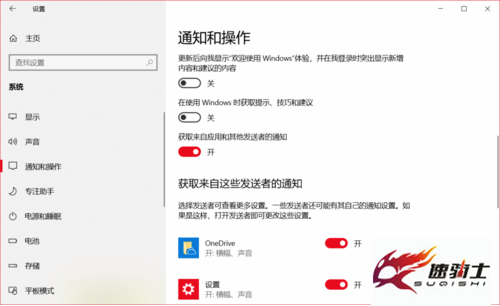
广告5:禁用从应用和其他发件人处获取通知。
右键单击[开始]菜单中的[设置],单击Windows设置窗口中的[系统],在系统设置窗口中,单击窗口左侧的[通知和操作]。在相应的右侧窗口中,我们可以看到:
从应用程序和其他发件人获取通知的开关位于[on]位置;
单击将其放入[关闭]位置。
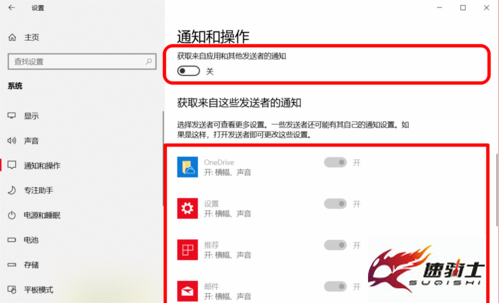
广告6:在“禁用文件夹”选项中显示同步提供程序通知。
输入资源管理员,单击[查看] - [选项],单击文件夹选项窗口中的[查看],您可以在高级设置栏中看到:
在同步提供程序之前的复选框中显示复选标记显示通知;
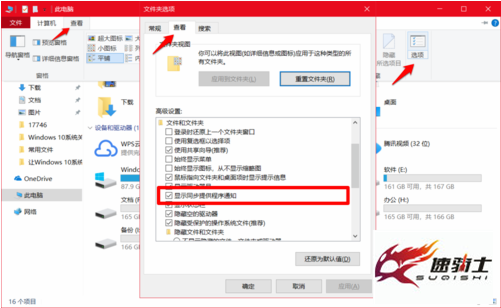
单击以显示其前面的同步提供程序通知复选框,然后单击:应用 - 确定。 n
广告7:在Microsoft Edge浏览器上停用广告。
如果我们使用Microsoft Edge浏览器,我们可以在Microsoft Edge浏览器上停用广告。 打开Microsoft Edge浏览器,单击右上角的[设置和其他],然后单击开头右栏中的[设置];
然后单击[高级] o在左侧,在相应右侧窗口的控制网站上的音频和视频的“自动播放”列的下拉菜单中选择[阻止]或[限制]。
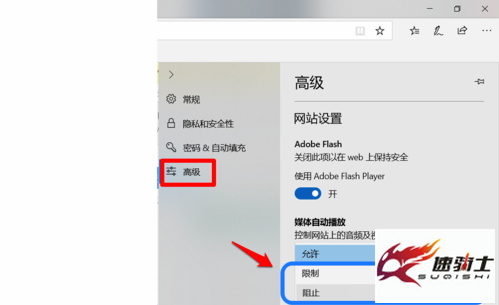
以上是关于如何完全关闭win10系统中所有广告的教程。
【上一篇】
win10电脑修改开机声音的方法?
【下一篇】
Win10电脑重启Windows资源管理器的方法?
如果您有什么不懂的欢迎加入速骑士QQ交流群:
热门阅读
常见系统问题
速骑士一键重装( www.suqishi.com ) 版权所有 粤ICP备19037620号-2


